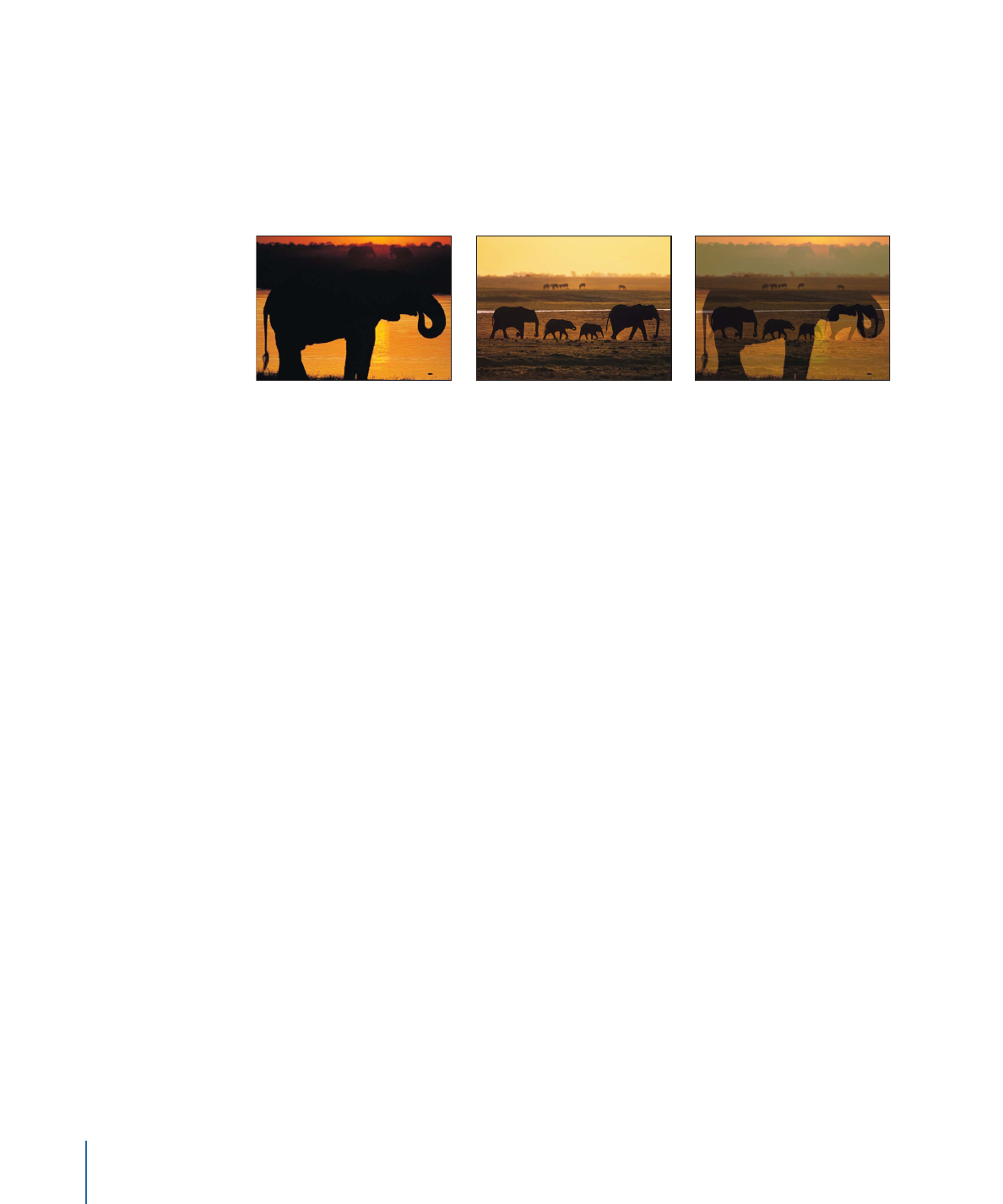
Füllmethoden
Während der Deckkraftparameter eine allgemeine Transparenzstufe für eine Ebene festlegt,
haben Sie mit den Füllmethoden bedeutend mehr kreative Möglichkeiten, denn damit
können Sie steuern, wie die sich überlagernden Bilder auf Grundlage der Farben in jeder
Ebene interagieren. Die Füllmethode jeder Ebene ist standardmäßig auf „Normal“
eingestellt, sodass Änderungen der Deckkraft einer Ebene jeden Teil des Bilds
gleichermaßen beeinflussen.
332
Kapitel 7
Compositing-Grundlagen
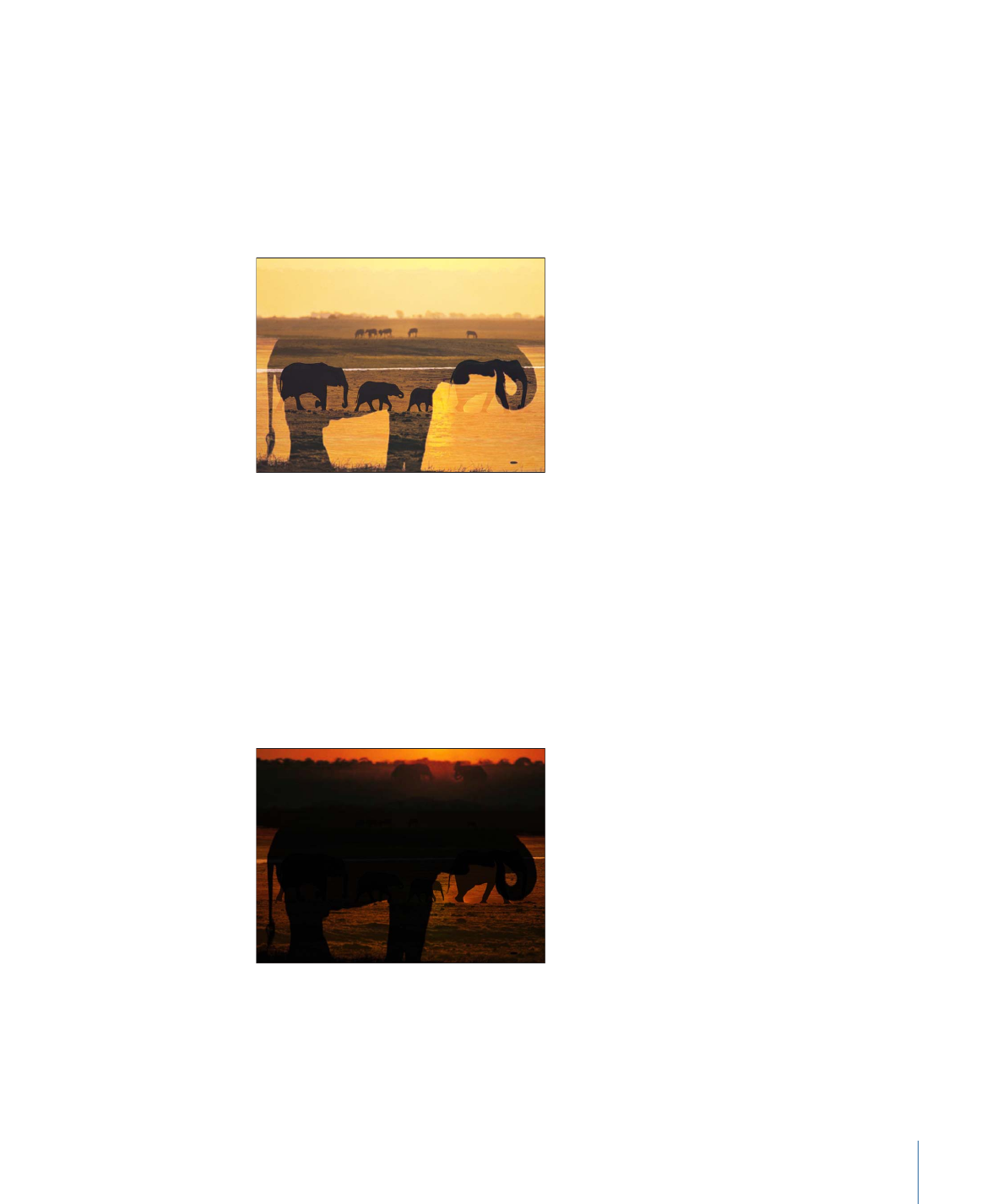
Füllmethoden können - unabhängig von der Einstellung des Deckkraftparameters der
Ebene - Transparenz in einer Ebene erzeugen. Das liegt daran, dass die Pixel eines Bilds
mit einer ausgewählten Füllmethode mit den Pixeln der Ebenen kombiniert werden, die
im Canvas-Bereich direkt unter dem Bild liegen. Wenn Sie z. B. zwei Ebenen überlagernd
zusammengefügt und dann die Füllmethode der oberen Ebene auf „Überblenden“
eingestellt haben, werden die dunkleren Bereiche des überblendeten Bilds transparent
und die helleren Bereiche bleiben undurchsichtiger. Dies führt zu folgendem Ergebnis:
Wichtig:
Die durch die meisten der verfügbaren Füllmethoden erzeugte Transparenz
beeinflusst lediglich die Art und Weise, in der eine Ebene mit darunter liegenden, sich
überlagernden Ebenen kombiniert wird. Der Alpha-Kanal einer Ebene wird durch die
Füllmethoden nicht geändert. Informationen zu den Füllmethoden, die den Alphakanal
einer Ebene beeinflussen, finden Sie unter
Füllmethoden, die Alpha-Kanäle beeinflussen
.
Mit jeder Füllmethode werden Ebenen auf unterschiedliche Weise kombiniert. Wird z. B.
die Füllmethode der oberen Ebene auf „Multiplizieren“ eingestellt, so wird das gegenteilige
Ergebnis der Füllmethode „Überblenden“ erzielt, da die dunkleren Bereiche des Bilds
undurchsichtig bleiben und die helleren transparent werden.
333
Kapitel 7
Compositing-Grundlagen
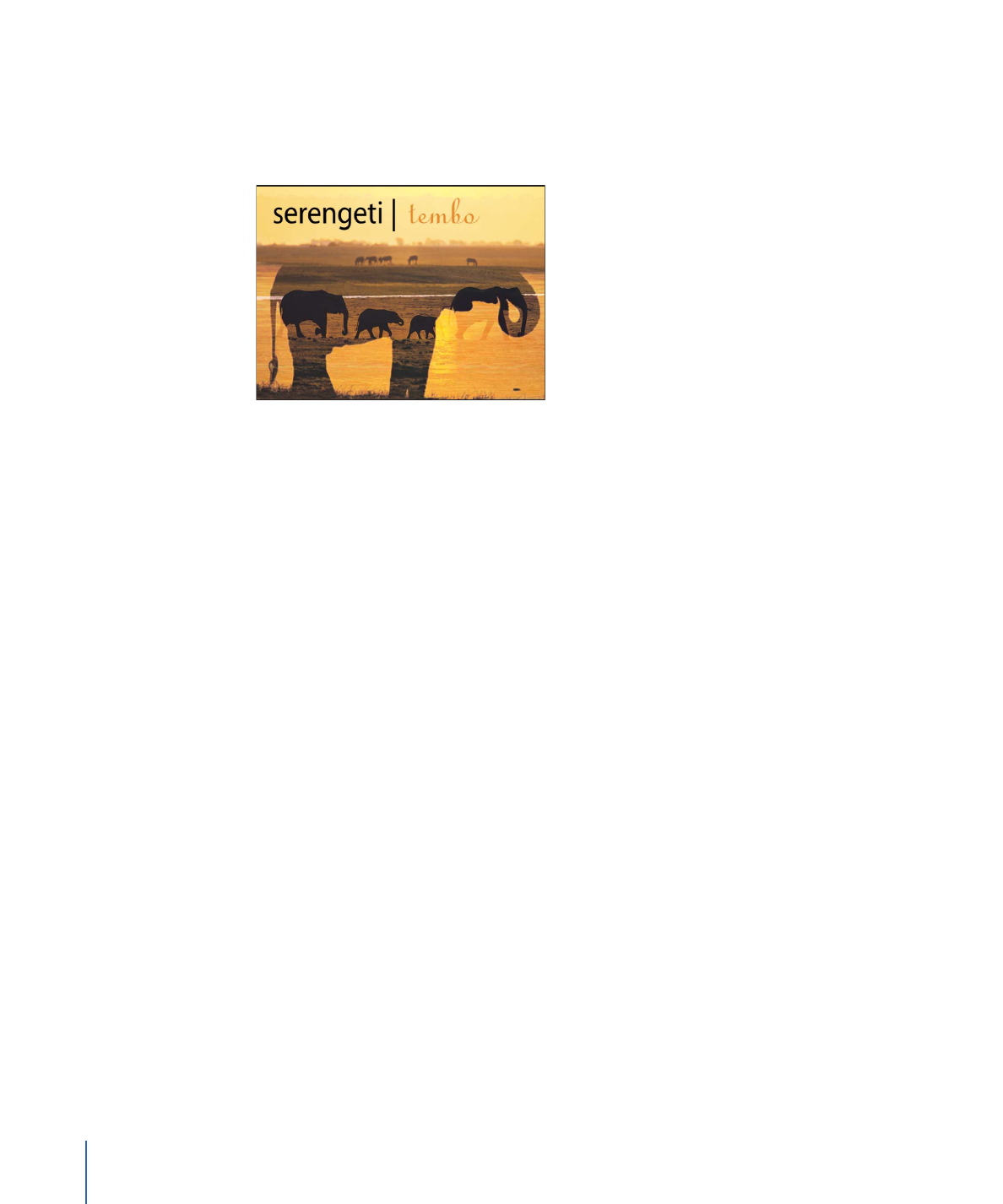
Füllmethoden haben nur Auswirkung auf die Kombination einer Ebene mit den darunter
liegenden Ebenen. Alle darüber liegenden Ebenen beeinflussen diese Interaktion nicht,
selbst wenn sie transparent sind. In folgendem Beispiel haben die Textebenen ganz oben
keinen Einfluss auf die überblendeten Bilder darunter.
Bei sich überlappenden Ebenen mit jeweils anderen Füllmethoden wird zuerst das unterste
Ebenenpaar kombiniert. Diese Kombination interagiert dann mit der nächsten
darüberliegenden Ebene usw., bis alle überlappenden Ebenen für das endgültige Bild
kombiniert sind. In diesem Fall interagiert jede Ebene mit einer festgelegten Füllmethode
nur mit dem direkt darunter liegenden Bild, egal, ob es sich hierbei um eine Einzelebene
oder ein Ebenenpaar handelt, das durch Überblenden kombiniert wurde.
Jede der Füllmethoden von Motion wird gemeinsam mit dem Parameter „Deckkraft“
angewendet, sodass die Interaktion zwischen Vorder- und Hintergrundebenen angepasst
werden kann. Durch Anpassen der Deckkraft einer Ebene wird der zugewiesene Fülleffekt
vermindert, auch wenn dadurch die Sichtbarkeit der Ebene verringert wird. Damit haben
Sie die Möglichkeit, jede Füllmethode genau an Ihre Anforderungen anzupassen.
Füllmethoden wirken sich nur auf überlappende Ebenen aus und interagieren nicht mit
der Hintergrundfarbe des Projekts (es sei denn, der Hintergrund ist auf „Umgebung“
eingestellt). Wenn Sie eine Füllmethode für eine Ebene ohne Überlagerung festlegen,
bleibt diese Ebene unverändert.
Füllmethode einer ausgewählten Ebene ändern
Führen Sie einen der folgenden Schritte aus:
µ
Wählen Sie eine Option aus dem Einblendmenü „Füllmethode“ in der Schwebepalette
aus.
µ
Wählen Sie eine Option aus dem Einblendmenü „Füllmethode“ im Bereich „Informationen“
> Eigenschaften“ aus.
µ
Wählen Sie „Objekt“ > „Füllmethode“ und wählen Sie dann eine Option aus dem
Untermenü aus.
334
Kapitel 7
Compositing-Grundlagen
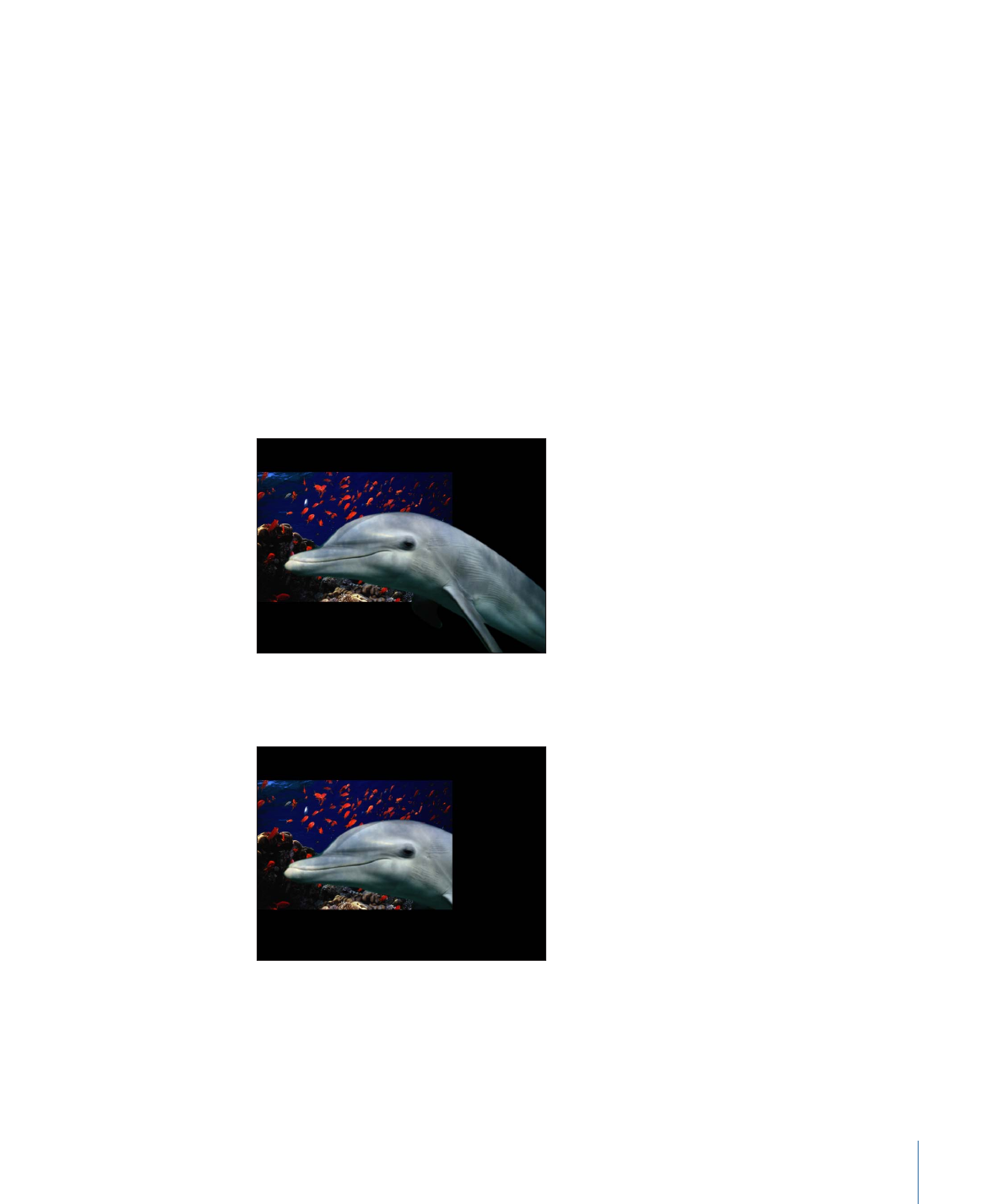
µ
Zeigen Sie die Spalte „Füllmethode“ in der Liste „Ebenen“ an (wählen Sie dazu „Darstellung“
> „Ebenenspalten“ > „Füllmethode“) und wählen Sie dann eine Option aus dem
Einblendmenü „Füllmethode“ einer Ebene aus.
µ
Klicken Sie bei gedrückter Taste „ctrl“ auf eine Ebene im Canvas-Bereich und wählen Sie
dann eine Option aus dem Untermenü „Füllmethode“ im Kontextmenü aus.
µ
Klicken Sie bei gedrückter Taste „ctrl“ auf eine Ebene in der Liste „Ebenen“ oder in der
Timeline und wählen Sie anschließend eine Option aus dem Untermenü „Füllmethode“
im Kontextmenü aus.